Přidružení nebo přidání předplatného Azure do tenanta Microsoft Entra
Všechna předplatná Azure mají vztah důvěryhodnosti s tenantem Microsoft Entra. Předplatná se při ověřování a autorizaci objektů zabezpečení a zařízení spoléhají na tohoto tenanta (adresář). Po vypršení platnosti předplatného důvěryhodná instance zůstane, ale objekty zabezpečení ztratí přístup k prostředkům Azure. Předplatná můžou důvěřovat jenom jednomu adresáři, zatímco jeden Microsoft Entra tenant může být důvěryhodný pro více předplatných.
Když se uživatel zaregistruje ke cloudové službě Microsoftu, vytvoří se nový tenant Microsoft Entra a uživatel se stane globálním správcem. Pokud však vlastník předplatného připojí své předplatné k existujícímu tenantovi, nepřiřadí se mu role globálního správce.
I když uživatelé můžou mít jenom jeden domovský adresář pro ověřování, uživatelé se můžou účastnit jako hosté ve více adresářích. V id Microsoft Entra můžete zobrazit adresář domů i hosta pro každého uživatele.
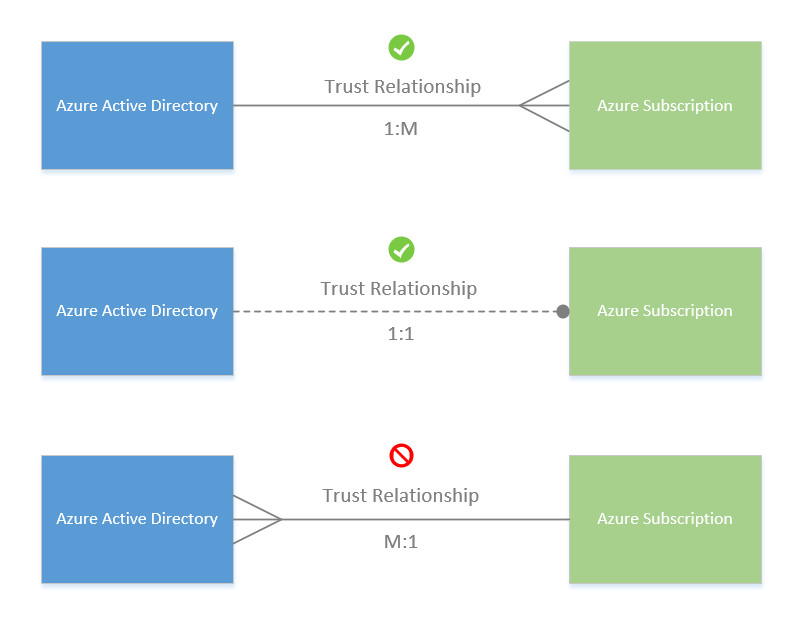
Důležité
Když je předplatné přidružené k jinému adresáři, uživatelé, kteří mají přiřazené role pomocí řízení přístupu na základě role v Azure , ztratí přístup. Klasičtí správci předplatných, včetně správců služeb a spolusprávců, také ztratí přístup.
Přesun clusteru Azure Kubernetes Service (AKS) do jiného předplatného nebo přesun předplatného vlastněného clusterem do nového tenanta způsobí ztrátu funkčnosti clusteru kvůli ztrátě přiřazení rolí a oprávnění instančního objektu. Další informace o AKS najdete v tématu Azure Kubernetes Service (AKS).
Než začnete
Před přidružením nebo přidáním předplatného proveďte následující kroky:
Projděte si následující seznam změn, ke kterým dojde po přidružení nebo přidání předplatného, a informace o tom, jak vás to může ovlivnit:
- Uživatelé, kteří mají přiřazené role pomocí řízení přístupu na základě role Azure, o svůj přístup přijdou.
- Správce služeb a spolusprávci přijdou o přístup.
- Pokud máte nějaké trezory klíčů, budou nepřístupné a po přidružení je budete muset opravit.
- Pokud máte nějaké spravované identity pro prostředky, jako jsou služby Virtual Machines nebo Logic Apps, musíte je po přidružení znovu povolit nebo znovu vytvořit.
- Pokud máte zaregistrovanou službu Azure Stack, budete ji muset po přidružení znovu zaregistrovat.
Další informace najdete v tématu Převod předplatného Azure do jiného adresáře Microsoft Entra.
Přihlaste se pomocí účtu s těmito vlastnostmi:
- Má pro předplatné přiřazenou roli Vlastník. Informace o tom, jak přiřadit roli vlastníka, najdete v tématu Přiřazení rolí Azure pomocí Azure Portal.
- Existuje v aktuálním adresáři i v novém adresáři. Aktuální adresář je přidružený k předplatnému. Přidružíte nový adresář k předplatnému. Další informace o získání přístupu k jinému adresáři najdete v tématu Přidání uživatelů Microsoft Entra spolupráce B2B v Azure Portal.
- Ujistěte se, že nepoužíváte předplatné Azure pro poskytovatele cloudových služeb (CSP) (MS-AZR-0145P, MS-AZR-0146P, MS-AZR-159P), interní předplatné Microsoftu (MS-AZR-0015P) ani předplatné Microsoft Azure for Students Starter (MS-AZR-0144P).
Přidružení předplatného k adresáři
Pokud chcete k ID Microsoft Entra přidružit existující předplatné, postupujte takto:
Přihlaste se k Azure Portal s přiřazením role Vlastník pro předplatné.
Přejděte na Předplatná.
Vyberte název předplatného, které chcete použít.
Vyberte Změnit adresář.
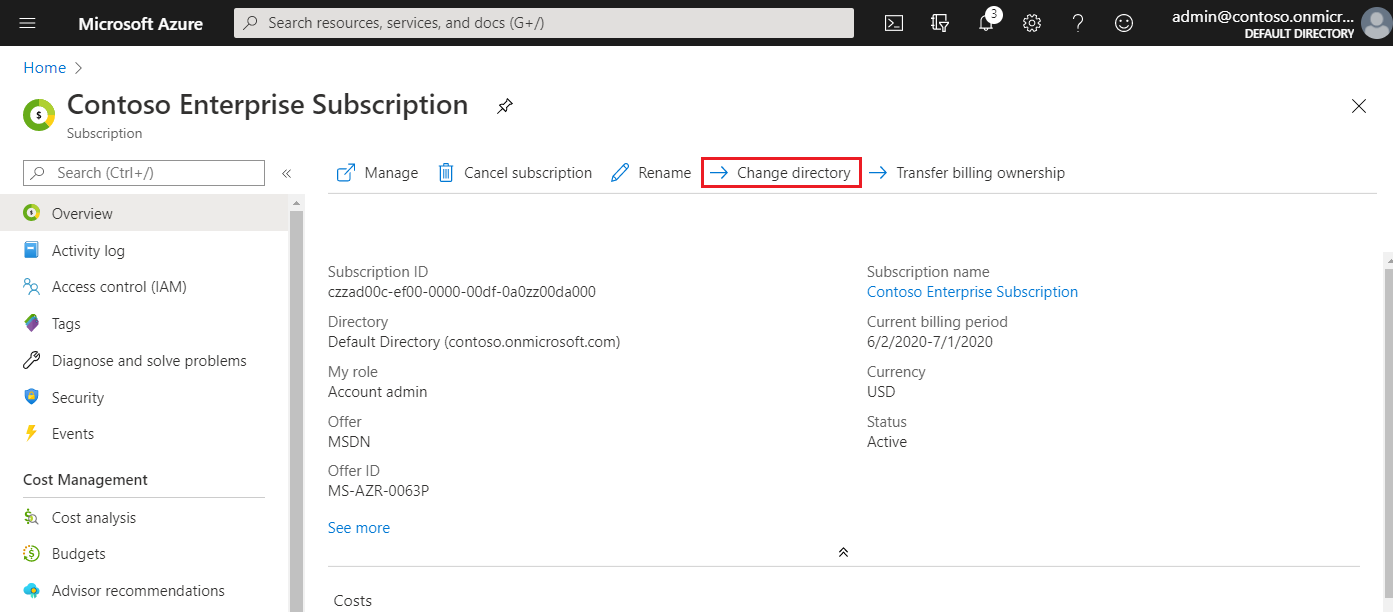
Přečtěte si všechna upozornění, která se zobrazí, a pak vyberte Změnit.
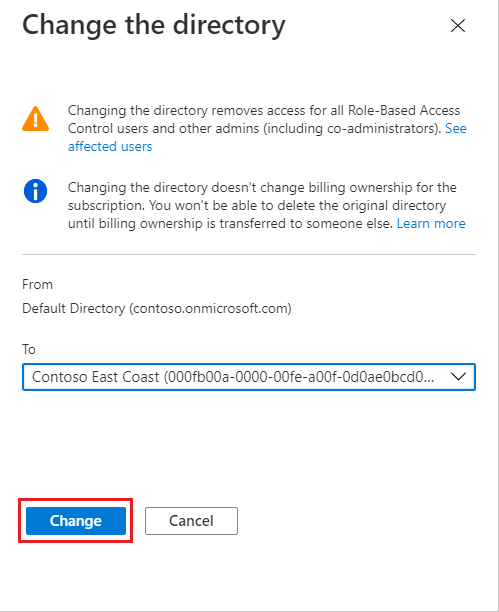
Po změně adresáře předplatného se zobrazí zpráva o úspěšném provedení.
Do nového adresáře přejdete výběrem možnosti Přepnout adresáře na stránce předplatného.
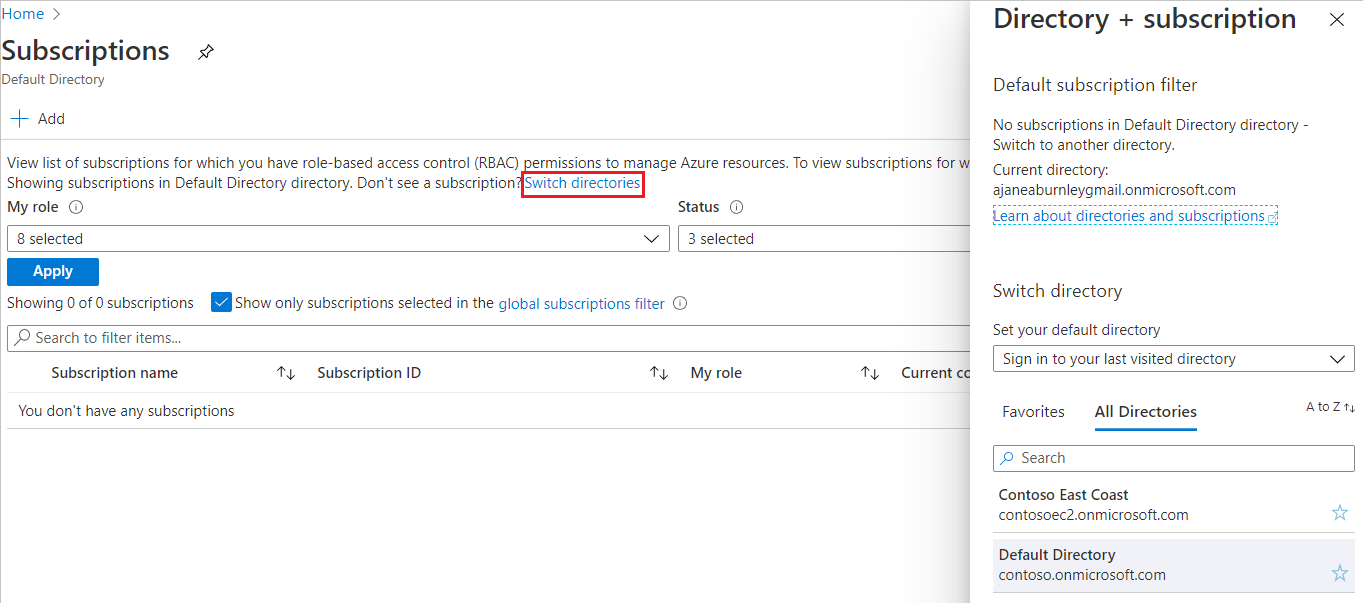
Může několik hodin trvat, než se začne všechno zobrazovat správně. Pokud se zdá, že trvá příliš dlouho, zkontrolujte filtr globálního předplatného. Ujistěte se, že přesunuté předplatné není skryté. K zobrazení nového adresáře bude možná nutné, abyste se z webu Azure Portal odhlásili a znovu se přihlásili.
Změna adresáře předplatného je operace na úrovni služby, která nemá vliv na vlastnictví fakturace předplatného. Pokud chcete původní adresář odstranit, musíte vlastnictví fakturace předplatného převést na nového správce účtu. Další informace o převodu vlastnictví předplatného najdete v tématu Převod vlastnictví předplatného Azure na jiný účet.
Kroky po přidružení
Po přidružení předplatného k jinému adresáři možná budete muset provést následující úlohy, abyste obnovili operace:
Pokud máte nějaké trezory klíčů, musíte změnit ID tenanta trezoru klíčů. Další informace najdete v tématu Změna ID tenanta trezoru klíčů po přesunu předplatného.
Pokud jste pro prostředky použili spravované identity přiřazené systémem, musíte tyto identity znovu povolit. Pokud jste použili spravované identity přiřazené uživatelem, musíte tyto identity vytvořit znovu. Po opětovném povolení nebo vytvoření spravovaných identit musíte znovu vytvořit oprávnění přiřazená těmto identitám. Další informace najdete v tématu, které vysvětluje, co jsou spravované identity pro prostředky Azure.
Pokud jste zaregistrovali Azure Stack pomocí tohoto předplatného, musíte se znovu zaregistrovat. Další informace najdete v tématu Registrace služby Azure Stack Hub v Azure.
Další informace najdete v tématu Převod předplatného Azure do jiného adresáře Microsoft Entra.
Další kroky
Pokud chcete vytvořit nového tenanta Microsoft Entra, přečtěte si rychlý start: Vytvoření nového tenanta v Microsoft Entra ID.
Další informace o tom, jak Microsoft Azure řídí přístup k prostředkům, najdete v tématu Role Azure, Microsoft Entra role a role klasického správce předplatného.
Další informace o přiřazování rolí v Microsoft Entra ID najdete v tématu Přiřazení rolí správce a nesprávce uživatelům s ID Microsoft Entra.